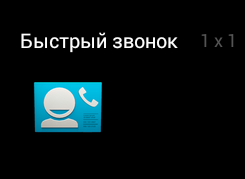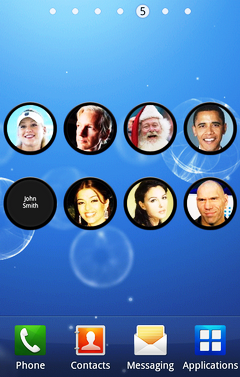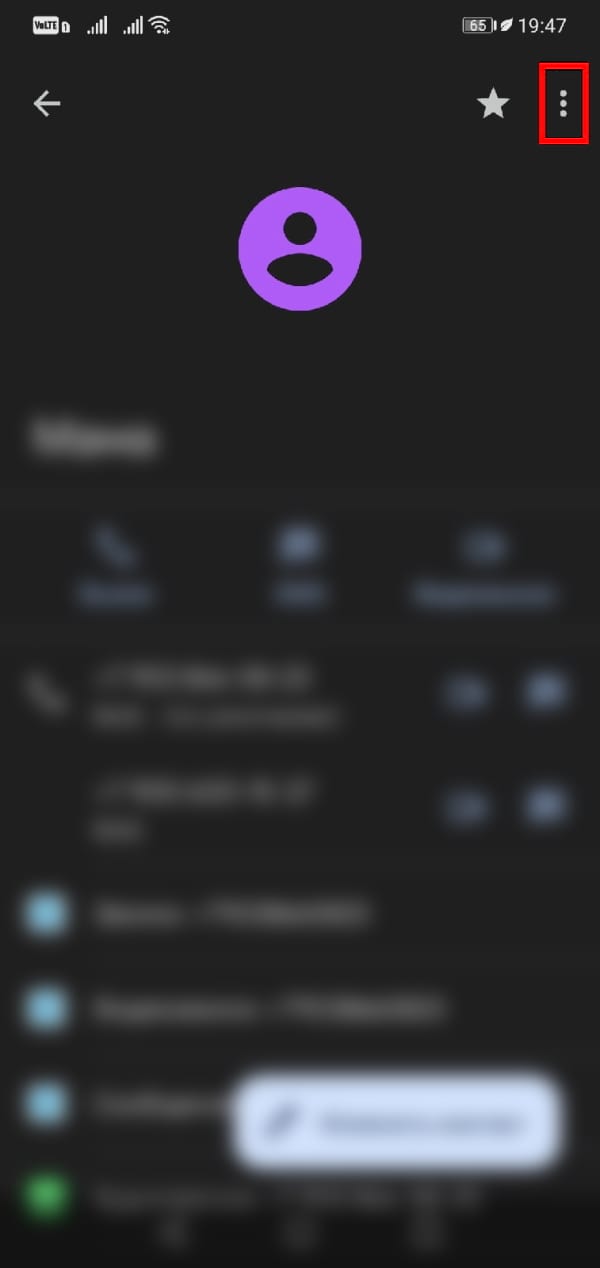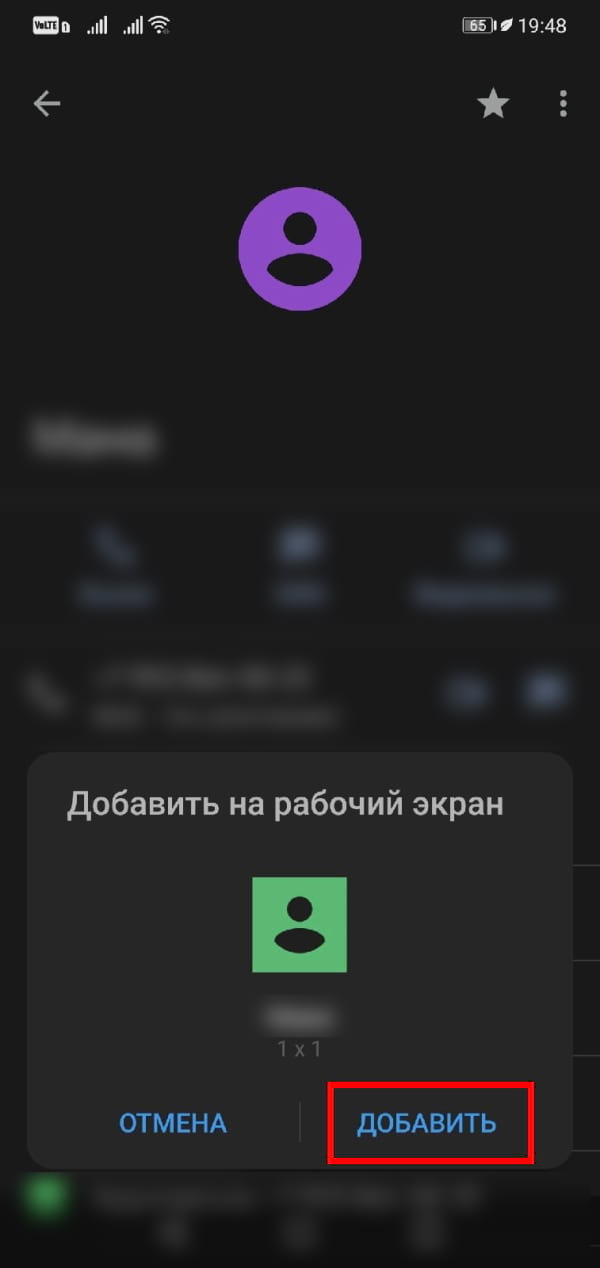- Вынести номер абонента на рабочий стол в android смартфоне.
- Как установить номер абонента на рабочий стол. На примере android 4.0.
- Посмотрите на эти материалы:
- Как добавить контакт на главный экран телефона самсунг
- Как вывести иконку абонента на рабочий стол мобильного устройства
- Видео «Как добавить контакт на главный экран телефона»
- Как добавить контакт на главный экран на Android
- Добавление контактов на главный экран с помощью Google Контактов
- Папка с контактами на главном экране Android-смартфона: как это делается
- папка с контактами на главном экране Android-смартфона: как это делается
- Как вывести любой контакт на главный экран телефона с Android
- Как вывести контакт на главный экран
- Для телефонов Samsung Galaxy
- Заключение
Вынести номер абонента на рабочий стол в android смартфоне.
Вынести номер абонента на рабочий стол в android смартфоне. У каждого из нас в телефонной книжке есть полно абонентов, но чаще всего большинство из них мы никогда не набирали. А есть номера, которые мы набираем по несколько раз в день, именно такие номера должны всегда быть под рукой, чтобы не искать их среди кучи других. Мало кому известно, но для пользователей устройств работающих под операционной системой android есть такая замечательная возможность.
Скажу больше, для этого даже не нужно закачивать какой-либо дополнительный софт на смартфон. Нам достаточно всего лишь установить на свой рабочий стол специальный виджет, который и будет кнопкой быстрого звонка на нужный нам номер.
В зависимости от версии ОС android, процесс установки виджетов немного отличается. В более ранних версиях нужно на чистом участке стола просто зажать экран, и в появившемся меню выбрать установку виджета. В версии 4.0 и более новых версиях нужно просто выбрать виджет в меню телефона.
Как установить номер абонента на рабочий стол. На примере android 4.0.
- Заходим в меню смартфона
- Переходим на вкладку «виджеты».
- Выбираем «Быстрый звонок», нажимаем на значок и не отпускаем пока он не появиться на рабочем столе, разметите его в нужном месте и отпустите.
- Программа вам сама предложит выбрать абонента, который будет прикреплен к виджету.
- После выбора на рабочем столе появится иконка с номером нужного нам человека.
При нажатии на иконку вы сразу же будете вызывать данного абонента. Таких виджетов, на рабочий стол, вы можете выносить сколько душе угодно, главное чтобы места хватило.
Посмотрите на эти материалы:
Понравилась статья? Поделитесь с друзьями в социальных сетях!
Источник
Как добавить контакт на главный экран телефона самсунг
Иногда совершенно нет времени искать нужный контакт в телефонной книге. А если человек пожилой или плохо видит, то такая процедура становиться сложной. В таком случае можно добавить контакт на главный экран. Для ребенка таким контактом может быть телефон мамы или папы, а для пожилого человека — скорая помощь или кто-то из близких.
Как вывести иконку абонента на рабочий стол мобильного устройства
Покажу пример, как вывести контакт на главный экран телефона Samsung без сторонних программ.
На свободном месте рабочего стола телефона прикладываем палец и удерживаем его пока внизу не появится меню настроек.
В меню настроек находим пункт «Виджеты» и жмем на него.
На следующем экране находим блок «Контакты» и жмем по нему.
Нам доступно три иконки:
- Контакт
- Быстрый вызов
- Быстрое сообщение (СМС).
Выбираем «Быстрый вызов». Жмем по этой иконке и не отпуская помещаем на рабочий стол.
Нас перебрасывает в телефонную книгу, где необходимо найти нужный нам контакт и нажать на него.
После этого на рабочем столе телефона появляется иконка выбранного контакта.
Теперь жмем на эту иконку и у нас тут же последует набор номера выбранного абонента.
Таких контактов можно вывести на рабочий стол сколько вам угодно, лишь бы хватило места.
Видео «Как добавить контакт на главный экран телефона»
Источник
Как добавить контакт на главный экран на Android
Звонки и СМС, вероятно, являются важной частью того, что Вы делаете на своем телефоне Android. Почему бы не упростить доступ к избранному? Мы покажем Вам, как добавлять ярлыки к контактам.
Добавление контактов на главный экран с помощью Google Контактов
У Google есть собственное приложение «Контакты», которое предустановлено на телефонах Pixel, но оно также доступно в Play Store для всех устройств Android. В данной статье мы будем использовать именно это приложение.
Откройте приложение Google Контакты и выберите контакт из списка.
Коснитесь значка меню в правом верхнем углу.
Выберите «Добавить на главный экран».
Ярлык теперь будет на главном экране, и Вы можете нажать на него, чтобы быстро перейти на страницу контактов человека и начать звонок или написать СМС.
Источник
Папка с контактами на главном экране Android-смартфона: как это делается
Зачем папка с контактами на главном экране Android? Это удобно и практично. Так любой из важных/нужных контактов больше не нужно долго искать — все сложены в одной папочке и находятся на расстоянии мгновения, точнее одного тапа.
Да, у всех нынешних смартфонов есть специальное приложение «Контакты«. Однако далеко у всех штатных «Контактов», которыми комплектуются Android-смартфоны предусмотрена функция, позволяющая быстро и просто вынести нужные контакты на главный экран одной папкой.
Но так как, повторимся, фича это действительно очень удобна, то вопрос можно решить с помощью соответствующего приложения, притом не из так называемых сторонних, фирменного Google-овского.
И сейчас мы о нем расскажем. Итак.
папка с контактами на главном экране Android-смартфона: как это делается
Приложение так и называется — «Контакты». Вот ССЫЛКА на его страничку в Google Play. Качаем, устанавливаем и даем все нужные разрешения(если система запросит), а далее по порядку:
#1 — переносим нужные контакты на главный экран Android
- открываем новые Google-Контакты;
- в списке находим любой из тех важных контактов, которые надо вынести на главный экран;
- тапаем по аватарке и на страничке контакта открываем меню (3 точки в правом верхнем углу экрана) и тапаем там «Добавить на главный экран» (либо сразу жмем по аватарке долгим тапом и затем в менюшке тапаем «Добавить«);
- повторяем процедуру копирования на главный экран для следующего нужного контакта (их на главном экране требуется минимум два).
#2 — делаем папку с контактами на главном экране Android
Теперь, когда на главный экран скопировано два контакта, делаем для них папку. Для этого долгим тапом жмем по любому из двух контактов, перетаскиваем его на другой и отпускаем нажатие — папка с контактами готова и расположена прямо на главном экране.
Далее можно поставить её на более удобное место, перенести в неё еще какие-то контакты (количество файлов в папке не ограничено), переименовать и пр.
Ну и само собой, с помощью этого же приложения в точно таким же способом на главном экране можно поставить несколько папок. ТО есть, для каждой группы контактов отдельную: например, «Семья», «Друзья», «Работа», «Заказчики» и т.д.
Источник
Как вывести любой контакт на главный экран телефона с Android
Скорее всего, вызовы и отправка текстовых сообщений — это значительная и основная часть тех действий, которые вы ежедневно выполняете на своем телефоне под управлением операционной системы Android. Так почему бы не сделать так, чтобы было как можно проще связаться с вашими избранными абонентами? Мы расскажем вам, как вывести контакт на главный экран телефона двумя методами.
Как вы наверное знаете, у Google есть собственное приложение «Контакты», которое предустановлено по умолчанию на большом количестве устройств. Его также можно установить из фирменного Магазина приложений, при необходимости, просто выполнив поиск по названию. Работа с ним будет считаться основным нашим методом добавления значка абонента на экран.
Как вывести контакт на главный экран
- Откройте свой список контактов.
- Выберите любой нужный из списка.
- Нажмите на кнопку меню с тремя точками в правом углу вверху.
- Коснитесь пункта «Добавить на главный экран».
- Вы удивите сообщение об успешном добавлении. Готово!
Теперь вы сможете, находясь на домашнем экране, быстро нажать на значок и перейти на контактную страницу собеседника и начать общение любым из доступных способов. Для удобства можете изменить стандартный значок на целенаправленно узнаваемый с первого взгляда.
Для телефонов Samsung Galaxy
Встроенное приложение «Samsung Контакты» для устройств Galaxy также поддерживает размещение ярлыков на экране. Но для этого необходимо использовать виджет, так как только он отлично справляется с поставленной задачей.
- Нажмите и удерживайте любое пустое место на экране телефона.
- Выберите «Виджеты» внизу.
- Прокрутите список, пока не найдете «Контакты».
- В открывшемся меню выберите один из трех различных значков.
- Прокрутите слева направо, чтобы выбрать виджет.
- Нажмите «Добавить».
- Выберите нужного абонента из списка. Готово!
Заключение
Такие мелочи могут значительно облегчить вам повседневную жизнь. Наша инструкция поможет вам получить быстрый доступ к общению посредством телефона с теми людьми, которые важны для вас. Спасибо за внимание!
Главная / Андроид / Как вывести контакт на главный экран
Источник